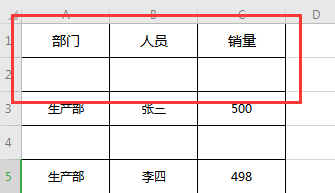1、选中要编辑的单元格区域
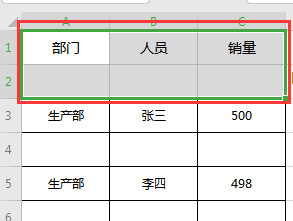
2、单击鼠标右键,选择”设置单元格格式
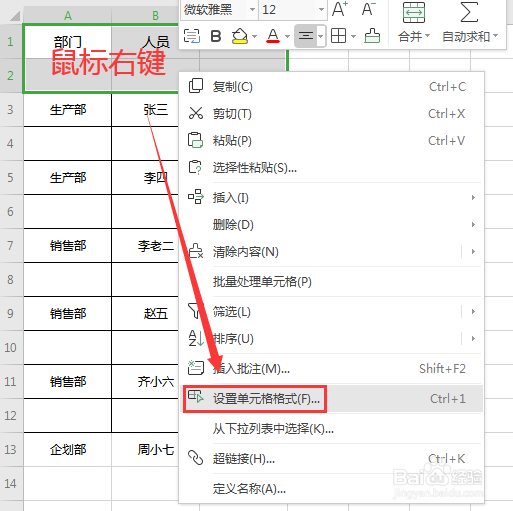
3、打开“单元格格式”对话框,点击“边框”
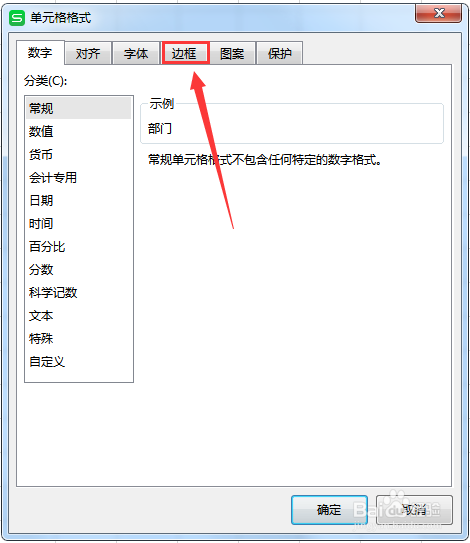
4、在“线条”中选择点击需要的样式
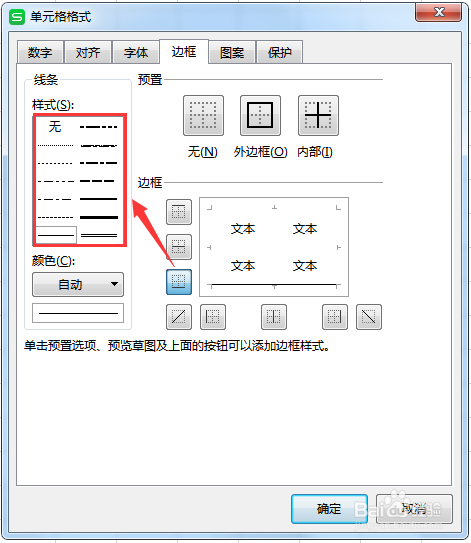
5、点击“外边框”和“内边框”,如果外边框和内边框选择框线不同,就重复操作“选择框线形式”-”点击框线预置位置“即可
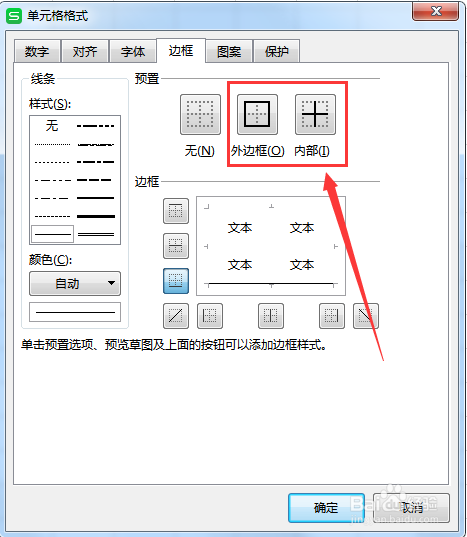
6、点击“确定”
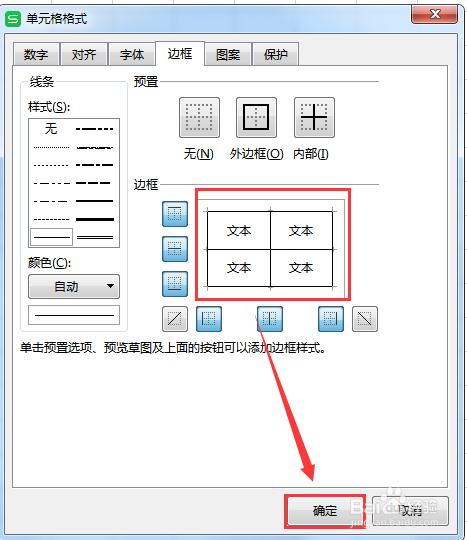
7、单元格框线就添加好了
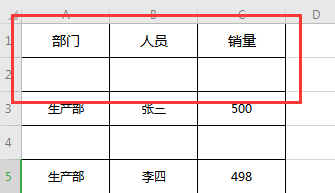
时间:2024-11-11 07:48:06
1、选中要编辑的单元格区域
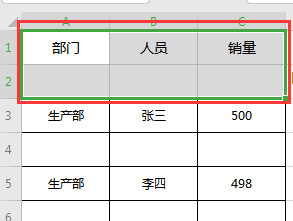
2、单击鼠标右键,选择”设置单元格格式
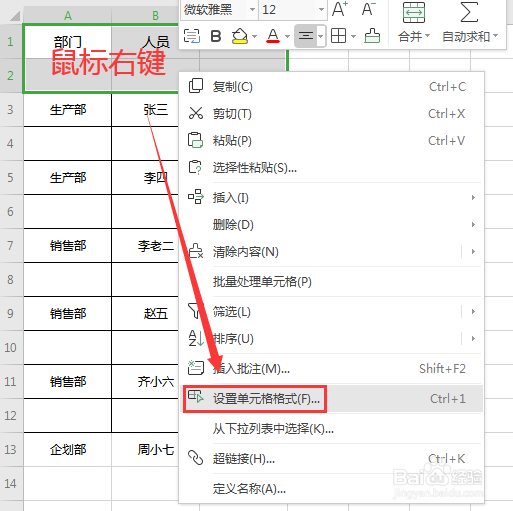
3、打开“单元格格式”对话框,点击“边框”
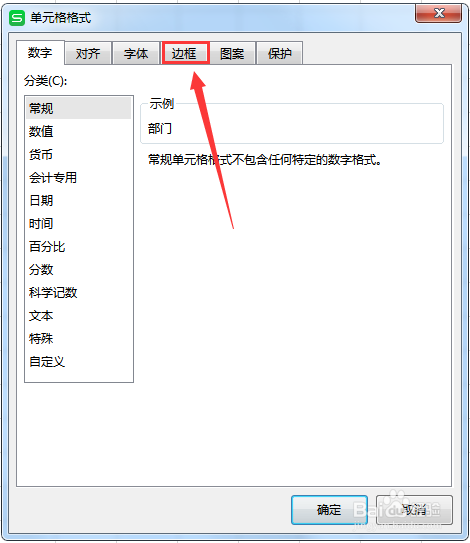
4、在“线条”中选择点击需要的样式
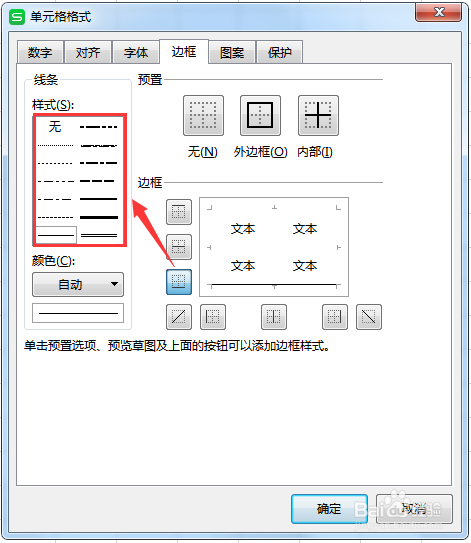
5、点击“外边框”和“内边框”,如果外边框和内边框选择框线不同,就重复操作“选择框线形式”-”点击框线预置位置“即可
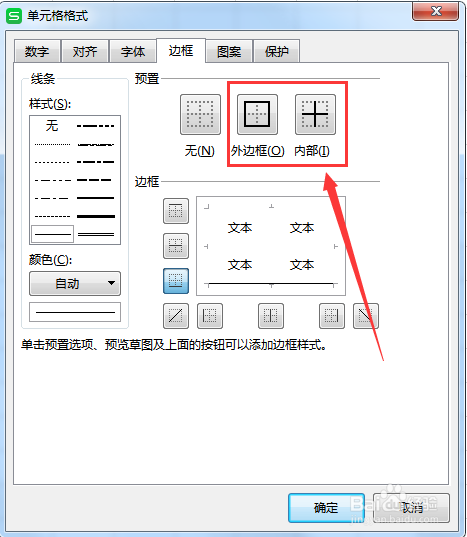
6、点击“确定”
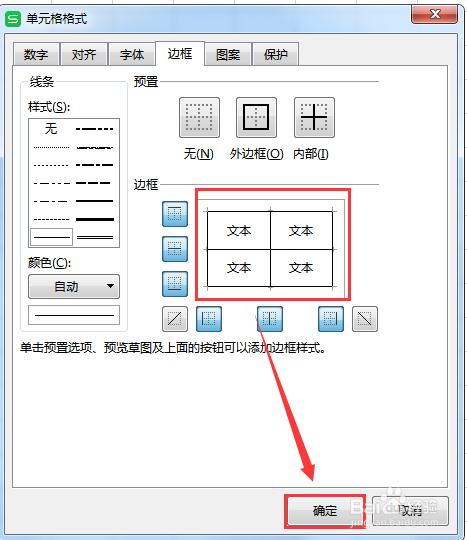
7、单元格框线就添加好了